En ocasiones tenemos que tramitar una garantia de un disco duro con el vendedor o fabricante y nos piden el numero de serie. Si ese equipo no tiene acceso a internet, es posible que no tengamos ocasion de identificar todos los datos del disco duro. Vamos a ver diferentes formas de obtener el numero de serie de un disco duro en Linux.
Obtener el numero de serie del disco duro con HDPARM
Usando HDPARM podremos configurar todos los flags disponibles en cualquier disco duro, sin embargo también nos sirve como herramienta de consulta de información. Para obtener el numero de serie de un disco duro con HDPARM usaremos la siguiente sintaxis:
root@trabajo:~# hdparm -i /dev/sda
/dev/sda:
Model=Crucial_CT240M500SSD1, FwRev=MU05, SerialNo=14200C25999A
Config={ Fixed DTR>10Mbs }
RawCHS=16383/16/63, TrkSize=0, SectSize=0, ECCbytes=0
BuffType=unknown, BuffSize=unknown, MaxMultSect=16, MultSect=off
CurCHS=16383/16/63, CurSects=16514064, LBA=yes, LBAsects=468862128
IORDY=on/off, tPIO={min:120,w/IORDY:120}, tDMA={min:120,rec:120}
PIO modes: pio0 pio3 pio4
DMA modes: mdma0 mdma1 mdma2
UDMA modes: udma0 udma1 udma2 udma3 udma4 udma5 *udma6
AdvancedPM=yes: unknown setting WriteCache=enabled
Drive conforms to: unknown: ATA/ATAPI-3,4,5,6,7
* signifies the current active mode
Obtener el numero de serie del disco duro usando SMARTCTL
En Debian y Ubuntu, smartctl son parte del paquete smartmontools. Con esta herramienta, ademas de consultar los datos SMART del disco para ver si estado de salud, podemos ver informacion basica del disco, que es lo que nos ocupa hoy. Para ver el numero de serie del disco con smartctl usaremos la siguiente sintaxis:
root@trabajo:~# smartctl -i /dev/sda smartctl 6.5 2016-01-24 r4214 [x86_64-linux-4.4.0-21-generic] (local build) Copyright (C) 2002-16, Bruce Allen, Christian Franke, www.smartmontools.org === START OF INFORMATION SECTION === Model Family: Crucial/Micron RealSSD C300/M500 Device Model: Crucial_CT240M500SSD1 Serial Number: 14200C25999A LU WWN Device Id: 5 00a075 10c25999A Firmware Version: MU05 User Capacity: 240.057.409.536 bytes [240 GB] Sector Sizes: 512 bytes logical, 4096 bytes physical Rotation Rate: Solid State Device Form Factor: 2.5 inches Device is: In smartctl database [for details use: -P show] ATA Version is: ACS-2, ATA8-ACS T13/1699-D revision 6 SATA Version is: SATA 3.1, 6.0 Gb/s (current: 6.0 Gb/s) Local Time is: Wed May 11 12:44:08 2016 CEST SMART support is: Available - device has SMART capability. SMART support is: Enabled
Obtener el numero de serie del disco duro usando LSHW
Con el comando LSHW podemos obtener informacion detallada de cada componente de nuestro equipo, y una de las cosas interesantes es que podemos acotar la busqueda a un tipo de dispositivo en concreto. En nuestro caso, para obtener el numero de serie de los discos duros del ordenador usando LSHW usaremos la siguiente sintaxis
root@trabajo:~# lshw -class disk *-disk description: ATA Disk product: Crucial_CT240M50 physical id: 0.0.0 bus info: scsi@1:0.0.0 logical name: /dev/sda version: MU05 serial: 14200C25999A size: 223GiB (240GB) capabilities: partitioned partitioned:dos configuration: ansiversion=5 logicalsectorsize=512 sectorsize=4096 signature=d3d9b957
Obtener el numero de serie del disco duro usando LSBLK
LSBLK es una herramienta para listar los dispositivos de bloques que hay en el sistema. Podemos obtener el numero de serie del disco duro junto con su modelo y dispositivo de sistema asociado con la siguiente sintaxis (antes del «nodeps» van DOS guiones)
root@trabajo:~# lsblk --nodeps -o name,model,serial NAME MODEL SERIAL sda Crucial_CT240M50 14200C25999A
Obtener el numero de serie del disco duro usando LS
Por ultimo, podemos obtener el numero de serie del disco duro con un simple LS.
root@trabajo:~# ls -la /dev/disk/by-id/* lrwxrwxrwx 1 root root 9 may 11 09:19 /dev/disk/by-id/ata-Crucial_CT240M500SSD1_14200C25999A -> ../../sda lrwxrwxrwx 1 root root 10 may 11 09:19 /dev/disk/by-id/ata-Crucial_CT240M500SSD1_14200C25999A-part1 -> ../../sda1 lrwxrwxrwx 1 root root 10 may 11 09:19 /dev/disk/by-id/ata-Crucial_CT240M500SSD1_14200C25999A-part2 -> ../../sda2 lrwxrwxrwx 1 root root 10 may 11 09:19 /dev/disk/by-id/ata-Crucial_CT240M500SSD1_14200C25999A-part5 -> ../../sda5
Con todas estas formas de averiguar el numero de serie del disco duro, no creo que me quede ningun escenario sin cubrir. No obstante, siempre puedes utilizar los comentarios de la entrada para proponer nuevos metodos.
Este articulo puede contener enlaces de afiliación

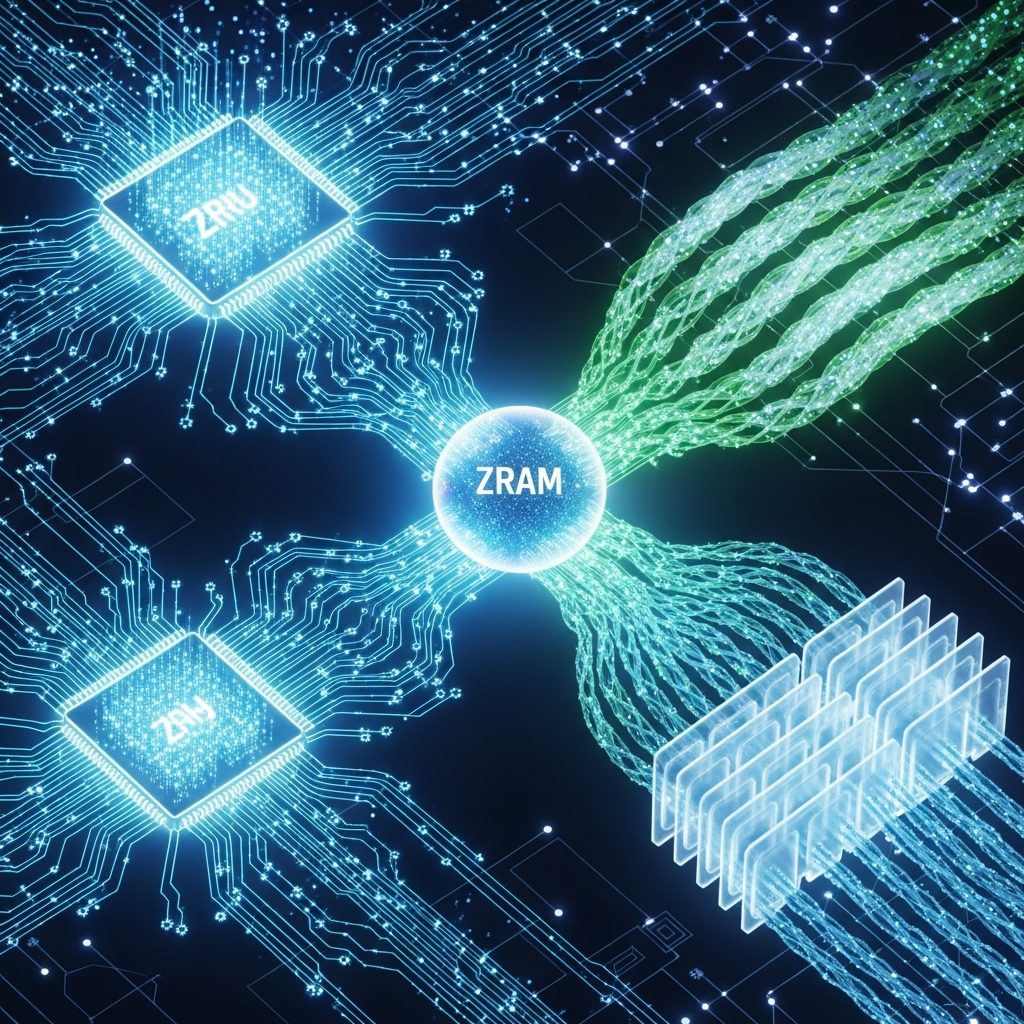
![Guía Completa de Particionado en Linux [2024]: De Cero a Experto](https://javierin.com/wp-content/uploads/2025/12/particionado-de-linux-guia-completa.jpg)


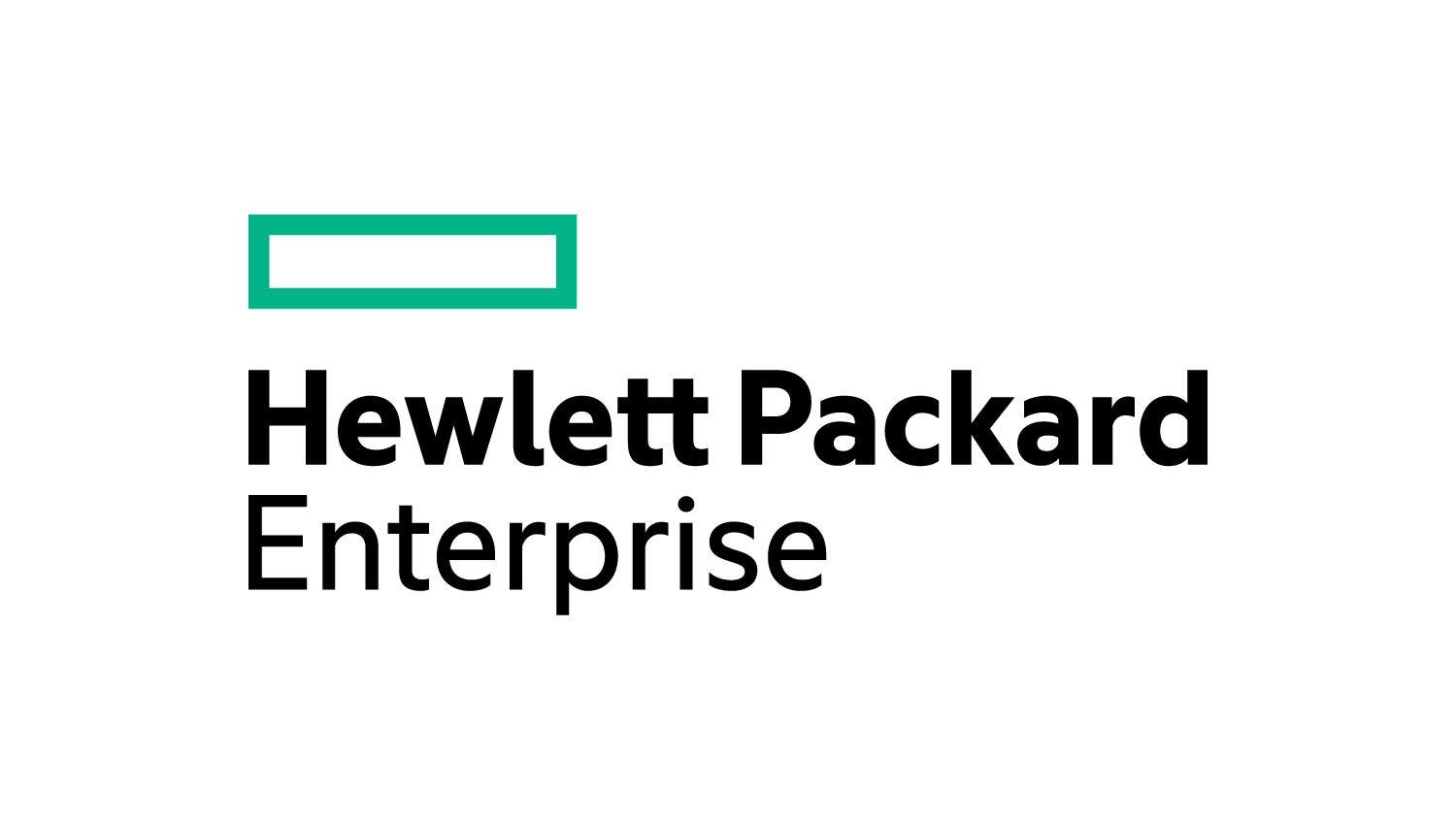


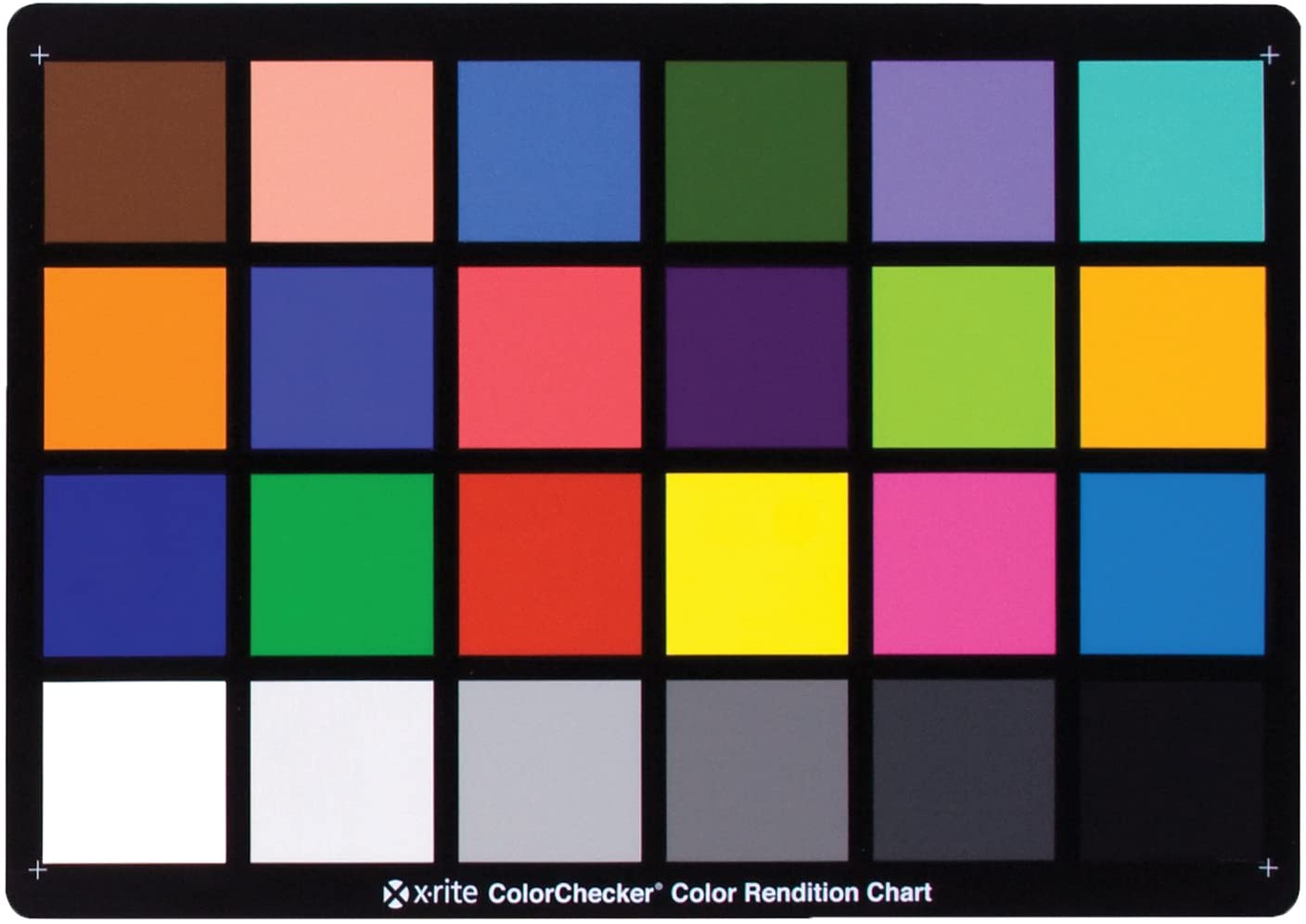
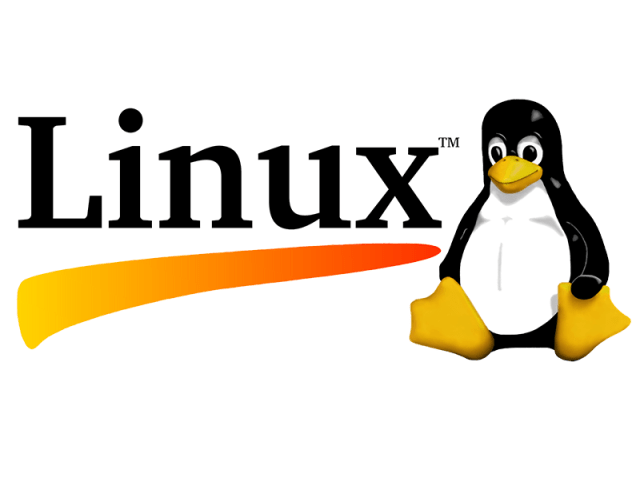





Miguel Garcia
La semana pasada tuve que hacer lo mismo en 2 máquinas IBM antiguas con controladora SAS de LSI MegaRAID.
El caso es que con hdparm, smartctl, lshw, etc siempre me quedaba en el número de serie de la controladora, sin poder obtener nada más.
Después de un rato lo conseguí mediante lo siguiente:
– Utilidad MegaCLI de LSI. Es un rpm que podremos convertir a .deb con alien, o podemos bajarlo de aquí http://hwraid.le-vert.net/debian/pool-wheezy/ gracias a un señor muy amable que ya lo hizo por nosotros.
– Con esta utilidad instalada tendremos que ejecutar: ‘megacli -LdPdInfo -a0 | grep Device’ . Esto nos dará los IDs de los discos físicos que componen el RAID
– Después podremos usar smartctl con algún truqui: ‘smartctl -S on -a -d megaraid,IDdeldisco /dev/sdX’
Espero poder ahorrar unas horas de vida de alguien